Canopus ProCoder是一款Canopus (康能普视) 公司出品的 ProCoder 专业视频编码转换软件。它可以在几乎所有主流应用的媒体格式之间进行转换,而且支持批处理、滤镜等高级功能,一起来看看Canopus Procoder 2是如何进行视频压缩的吧。
推荐下载:
一:ProCoder 基础 —— 使用向导安装好 ProCoder 之后,会在开始菜单生成 “Canopus ProCoder 2 Wizard” 快捷方式,这就是它的向导功能,也是转换文件最简便的方法。选择第一个“Convert a source file to ...”就是转换一个文件。选择第二个“Create a watch ...”就是转换文件夹,批量转换。
这里我们选择第一个。

Next 下一步,这个图上标明了,不多说
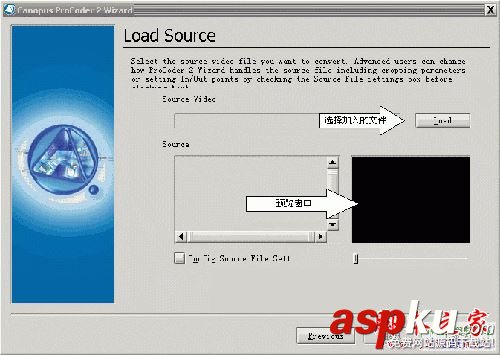
Next ,使用“预设”,还是“自定义”。这里选择“预设”比较简单。
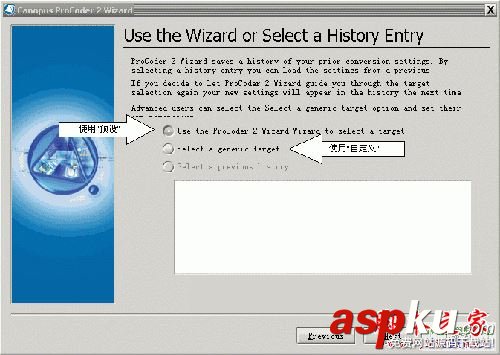
选择你要转换的类型:类型非常多,不过常用的一般就是“网络视频”,“VCD”,“SVCD”,“DVD”我们以“网络视频”为例(这个稍微复杂),等会儿在讲讲“DVD”设置(VCD,SVCD类似)
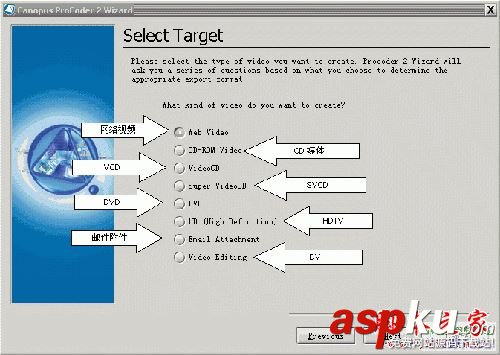
选择要转换的文件格式,常用的也就 RMVB 和 WMV,WMA,选择第二个“RealMedia”为例:
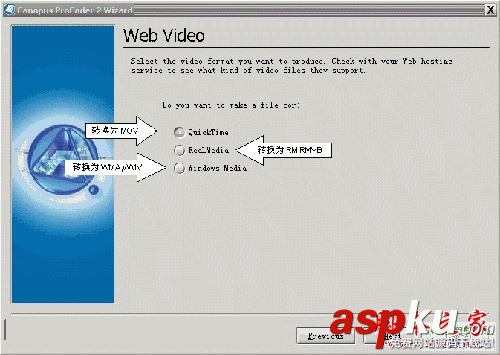
选择音频类型, 如果是新闻,就选语音, 如果是 MTV,电影,就选音乐。选择服务器,不管他,选择第一个 Web Server 就 OK 啦。
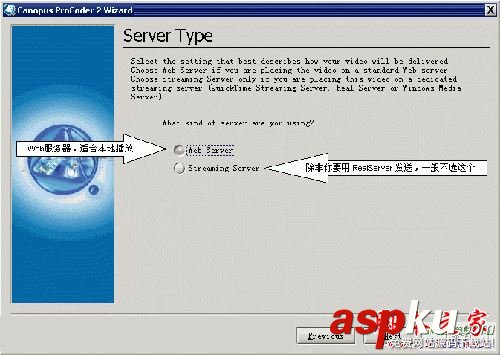
选择码率,质量要好,码率就要高咯,这里选择 1024KbPS
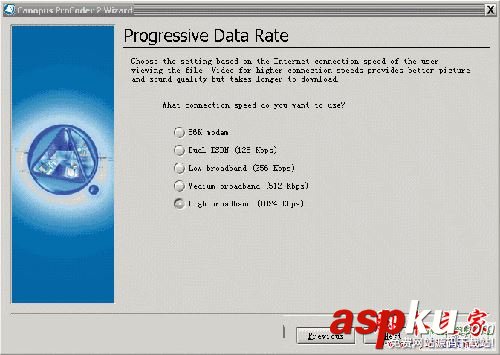
选择保存文件,并准备转换
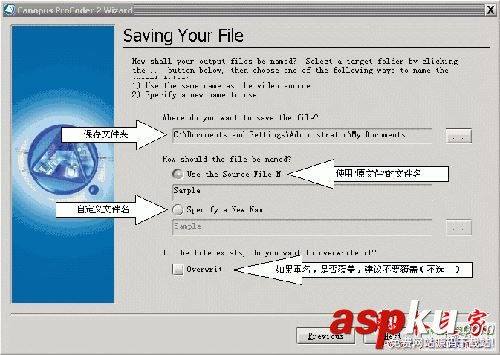
转换: 这里还可以设置所有的高级参数,如果不明白,以后会慢慢说明,这里其实可以不用改了,直接转换。OK,完成
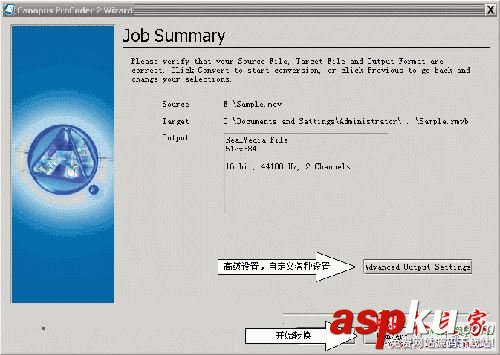
这里再说 DVD 压缩,VCD,SVCD 压缩类似,大家依葫芦画瓢!
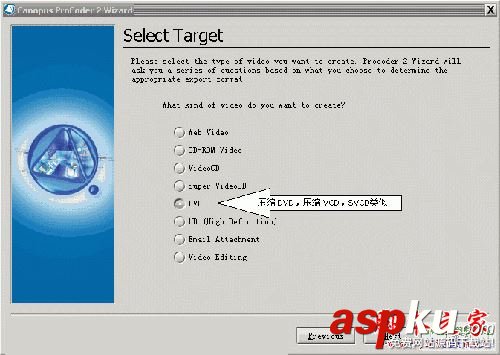
选择制式,这个对电视台倒是蛮重要的。这里在我们中国选 PAL
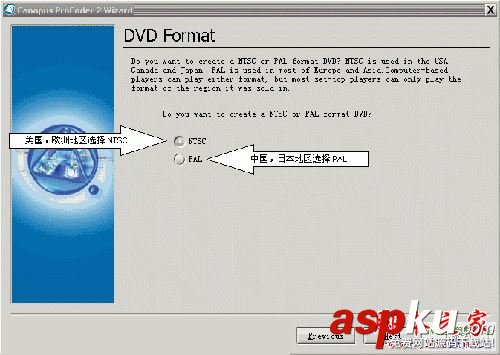
选择 DVD 容器格式第一个可以用 Nero 直接刻录 DVD第二个主要是方便音频视频合并为一个文件第三个主要是给 DVD 创作软件用的(如 Sonic DVD Producer,Adobe EncoreDVD),它分别压缩为 m2v 和 wav 文件。一般都选第三个
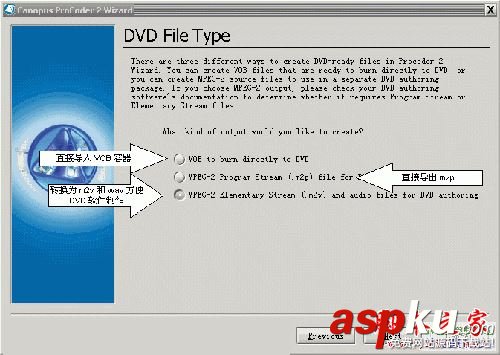
选择音频格式,要想保证音频质量,选择 WAV 必不可少。
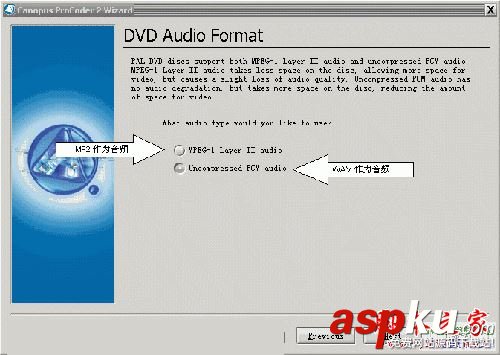
选择编码模式,直接选第一个 CBR。
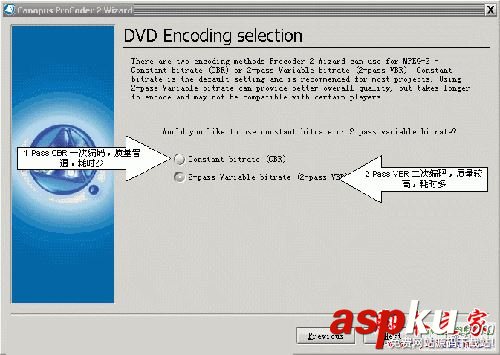
选择播放长度,意思是一张光盘能够装多少时间的内容。实际上这里就是选择码率,不过它是根据你的播放长度自动选择码率,挺简单。不过我不太喜欢这种方式,还是喜欢自定义码率,后面可以改的。
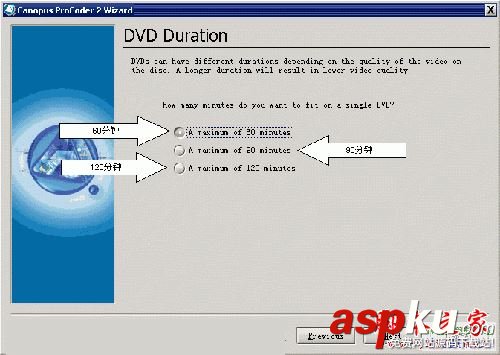
选择优化质量,还是优化速度。 第一个质量好,速度稍慢;第二个速度快,质量稍差。这个就不要偷懒啦,选择第一个。

这个界面和上面的“网络视频”保存一样。
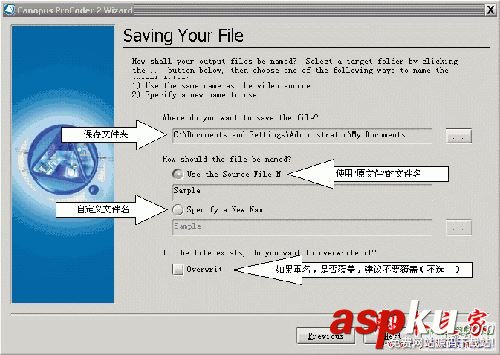
点“高级设置”,这里就可以更改码率了。出现的对话框中“Video Bitrate”就是码率。一般 4000-6000 就不错了,如果要高品质,最高就 8000 啦,不要再高了。
新闻热点
疑难解答